GarageBand Kullanma Kılavuzu
- Hoş Geldiniz
-
- Düzenleyici tanıtımı
-
- Piyano Rulo Düzenleyici tanıtımı
- Piyano Rulo Düzenleyici’de notaları ekleme
- Piyano Rulo Düzenleyici’de notaları düzenleme
- Piyano Rulo Düzenleyici’de nota zamanlamasını niceleme
- Piyano Rulo Düzenleyici’de bölgelerin perdesini değiştirme
- Piyano Rulo Düzenleyici’de MIDI bölgelerini yeniden adlandırma
- Piyano Rulo Düzenleyici’de otomasyonu kullanma
-
- Smart Controls’e genel bakış
- Smart Controls türleri
- Transform Pad’i kullanma
- Arpej Oluşturucu’yu kullanma
- Efekt yazılım eklerini ekleme ve düzenleme
- Ana izde efektleri kullanma
- Audio Units yazılım eklerini kullanma
- EQ efektini kullanma
- Düzenlenmiş bir Smart Controls’ü kaydedilmiş ayarlarıyla karşılaştırma
-
- Bir dersi çalma
- Gitarınız için giriş kaynağını seçme
- Ders penceresini özelleştirme
- Bir dersi ne kadar iyi çaldığınızı görme
- Zaman içindeki ilerlemenizi ölçme
- Bir dersi yavaşlatma
- Bir dersin miksini değiştirme
- Tam sayfa müzik notası görüntüleme
- Sözlük konularını görüntüleme
- Gitar akorlarını pratik etme
- Bir derste gitarınızı akort etme
- GarageBand penceresinde dersleri açma
- Ek Çalmayı Öğren dersleri alma
- Dersinizin indirilmesi tamamlanmazsa
- Touch Bar kestirmeleri
- Sözlük
- Telif Hakkı

Mac’teki GarageBand uygulamasında ilerlemenizi ölçme
Gerçek zamanlı olarak nasıl çaldığınızı görmenin yanı sıra, gelişiminizi ölçmek ve hangi alanların ek alıştırma gerektirdiğini görmek için zaman içindeki ilerlemenizi görüntüleyebilirsiniz. Dersin tamamlanan her bir performansı İlerleme ve Yüksek Puanlar pencerelerinde görünür; burada bunları karşılaştırabilir ve gözden geçirebilirsiniz. Her iki pencerede de tamamlanan her bir performansın yüzdesini görebilir ve nasıl çaldığınızla ilgili ayrıntılı bilgilerini görüntülemek istediğiniz tek bir performansı tıklayabilirsiniz.
Bir ders için performans tarihçenizi de silebilirsiniz; bu durumda önceki puanlarınız ve önceki performans kaydınız silinir.
Genel ilerlemenizi görüntüleme
Mac’teki GarageBand uygulamasında ders penceresinin sağ alt köşesindeki Geçmiş’i tıklayın.
İlerleme penceresinde, tamamlanan her bir Nasıl Çaldım performansı grafikte bir nokta olarak görünür.
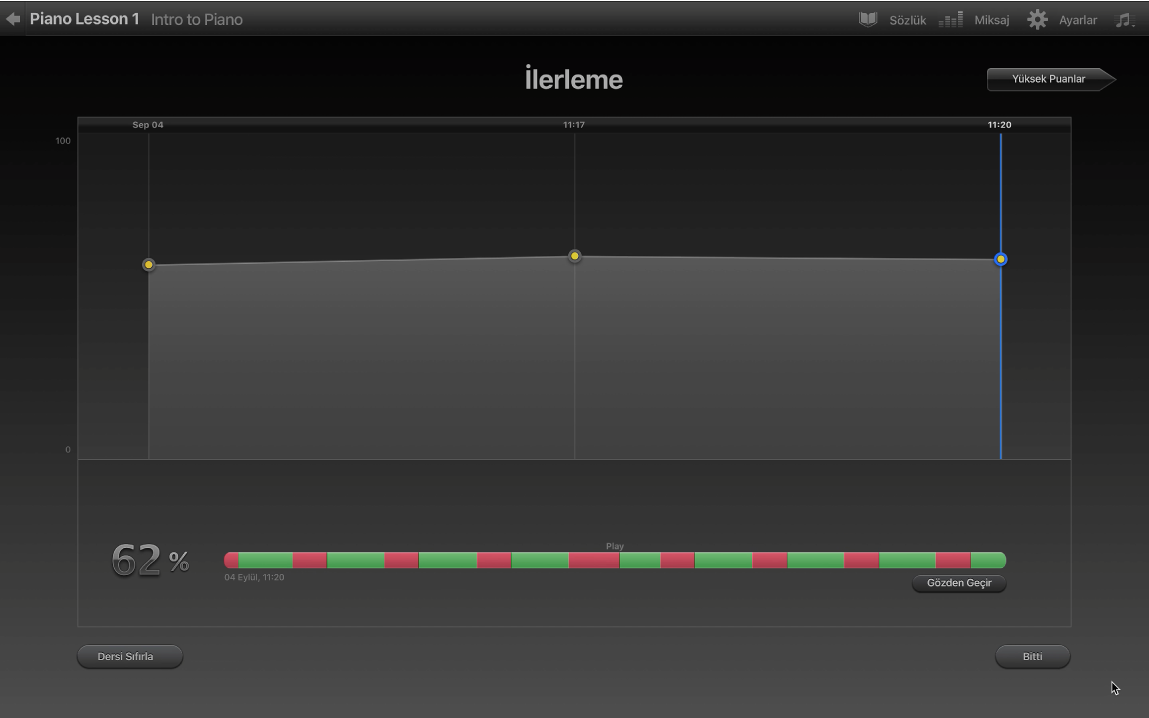
Dersteki tek bir performansla ilgili bilgileri görüntülemek için grafikteki bir noktayı tıklayın.
Tek bir performansı gözden geçirmek için performans çubuğunun altındaki Gözden Geçir’i tıklayın.
En yüksek puanlarınızı görüntüleme
Mac’teki GarageBand uygulamasında İlerleme penceresinde pencerenin sağ üst köşesindeki Yüksek Puanlar’ı tıklayın.
Yüksek Puanlar penceresinde; en yüksek puanlara sahip tamamlanmış performanslar hatalı alanlar da gösterilerek sıra sıra görünür.
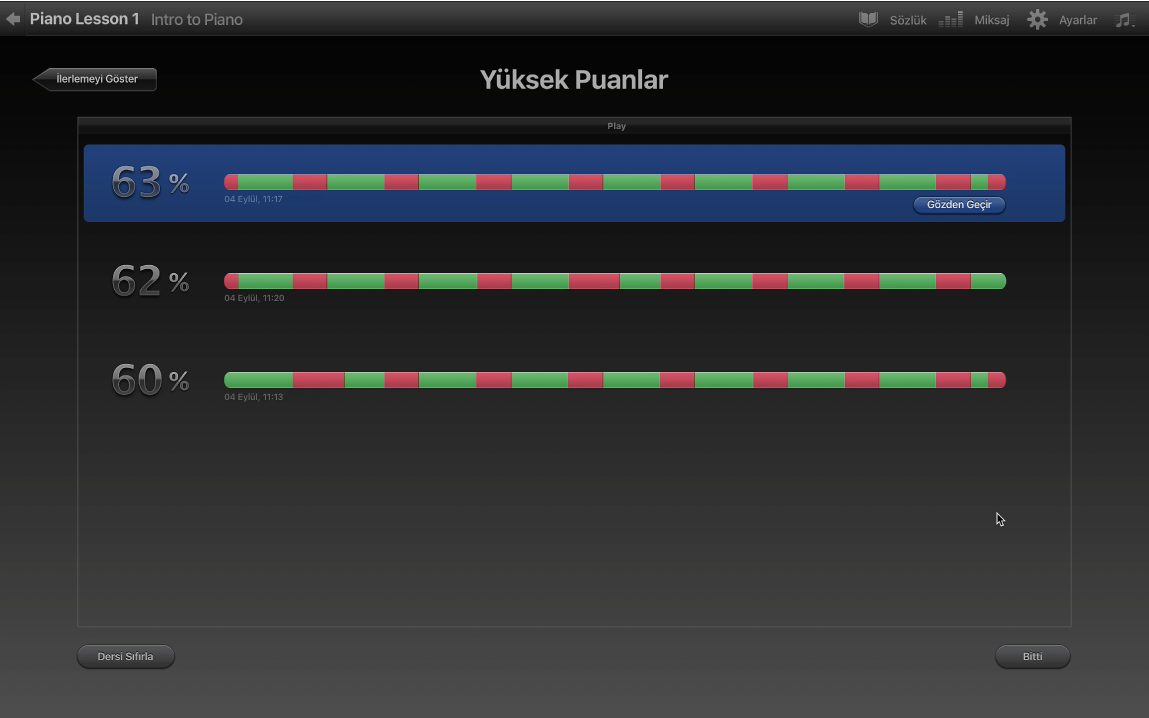
Tek bir performansı gözden geçirmek için performans çubuğunun altındaki Gözden Geçir’i tıklayın.
Şu anki derse dönme
Mac’teki GarageBand uygulamasında pencerenin sol üst köşesindeki sol oku tıklayın.

Ders için Nasıl Çaldım tarihçenizi silme
Mac’teki GarageBand uygulamasında İlerleme veya Yüksek Puanlar penceresinin sol alt köşesindeki Dersi Sıfırla’yı tıklayın.